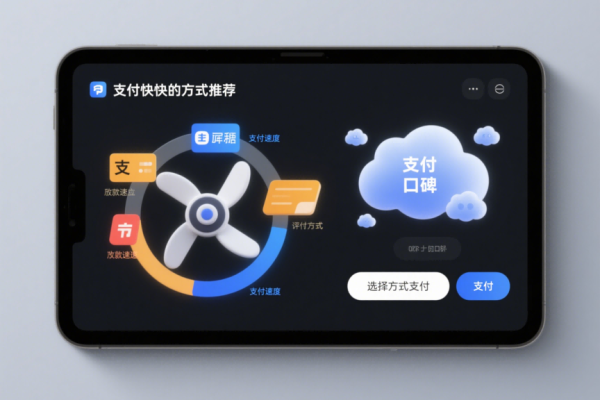Linux系统如何进行扫描:方法全解析与高效扫描技巧分享

在Linux系统中,扫描操作涵盖了多个方面,从硬件设备的识别到文件内容的检查等。熟练掌握扫描相关技能,能极大提升系统管理与数据处理效率。
对于硬件设备的扫描,Linux有着强大的工具和机制。当连接新的扫描仪等设备时,系统会自动尝试识别。通过查看系统日志,能了解设备接入时的详细情况。例如,在插入扫描仪后,/var/log/messages文件中会记录诸如“usb 1-1: new full-speed USB device number 2 using ehci-pci”这样的信息,表明USB设备已被识别。还可以使用lsusb命令,它能清晰列出系统中所有连接的USB设备,包括设备的厂商ID、产品ID等详细信息,方便确认设备是否正确连接及型号等。对于网络设备,ifconfig命令能展示网络接口的配置和状态。比如eth0接口的IP地址、子网掩码等信息,通过扫描网络接口状态,能及时发现网络连接异常等问题,确保网络通信顺畅。
文件系统的扫描同样重要。在Linux中,可以使用df命令来查看磁盘分区的使用情况。它会显示每个分区的总大小、已用空间、可用空间以及挂载点等信息。例如“/dev/sda1 195312500 156250000 32768000 /”,清晰表明根分区的磁盘使用状况。通过定期扫描磁盘空间,能提前发现磁盘空间不足的情况,以便及时清理或扩展分区。find命令则可用于在文件系统中查找特定的文件。比如“find / -name ‘*.log’”,能递归地在整个根目录下查找所有后缀为.log的文件。这对于清理过期日志文件或查找特定错误日志非常有用。还可以使用grep命令结合find来进一步筛选文件内容。例如“find /var/log -type f -exec grep ‘error’ {} +”,能在/var/log目录下的所有文件中查找包含“error”的行,帮助定位系统中的错误信息。
系统进程的扫描也是日常维护的关键。ps命令用于查看当前系统运行的进程。常用的参数如“ps -ef”能显示所有进程的详细信息,包括进程的所有者、进程ID、父进程ID等。通过扫描进程,可以了解系统资源的占用情况。例如,如果发现某个进程占用了大量CPU资源,可以进一步分析其原因,是程序本身存在问题还是系统负载过高导致的。top命令则提供了实时的系统资源使用情况,包括CPU使用率、内存使用率、进程的CPU和内存占用比例等动态信息。通过观察top命令的输出,可以及时发现系统性能瓶颈,采取相应措施进行优化,如调整进程优先级或增加系统资源等。
安全扫描在Linux系统中不可或缺。Nmap工具可用于网络扫描,能探测网络中的主机是否在线、开放的端口以及运行的服务等信息。例如“nmap 192.168.1.0/24”,能扫描指定网段内的所有主机。通过安全扫描,可以发现潜在的网络安全漏洞,及时采取防护措施,如设置防火墙规则或更新系统补丁等,保障系统安全稳定运行。
在Linux系统中,通过这些不同方式的扫描,无论是硬件设备、文件系统、系统进程还是安全方面,都能进行全面细致的检查和管理,从而确保系统高效、稳定且安全地运行。熟练运用这些扫描工具和方法,能让Linux系统的使用者更好地掌控系统状态,应对各种可能出现的问题。